Горячие клавиши в Chrome ускоряют выполнение операций в браузере. До десятка кликов мышью можно заменить комбинацией клавиш, которых по умолчанию в интернет-обозревателе предусмотрено свыше полусотни. Рассмотрим их, покажем, как закреплять свои сочетания клавиш за востребованными функциями.
Горячие клавиши в браузере Google Chrome
Зажать две-три кнопки для получения результата проще, чем кликать по разнообразным меню.
Расширения
Вызывать расширения в браузере Chrome можно посредством горячих клавиш. Вследствие их зажатия появится контекстное меню дополнения, которое также вызывается кликом по иконке аддона в панели инструментов. Даже если оно не закреплено.
- Откройте страницу с дополнениями любым способом.
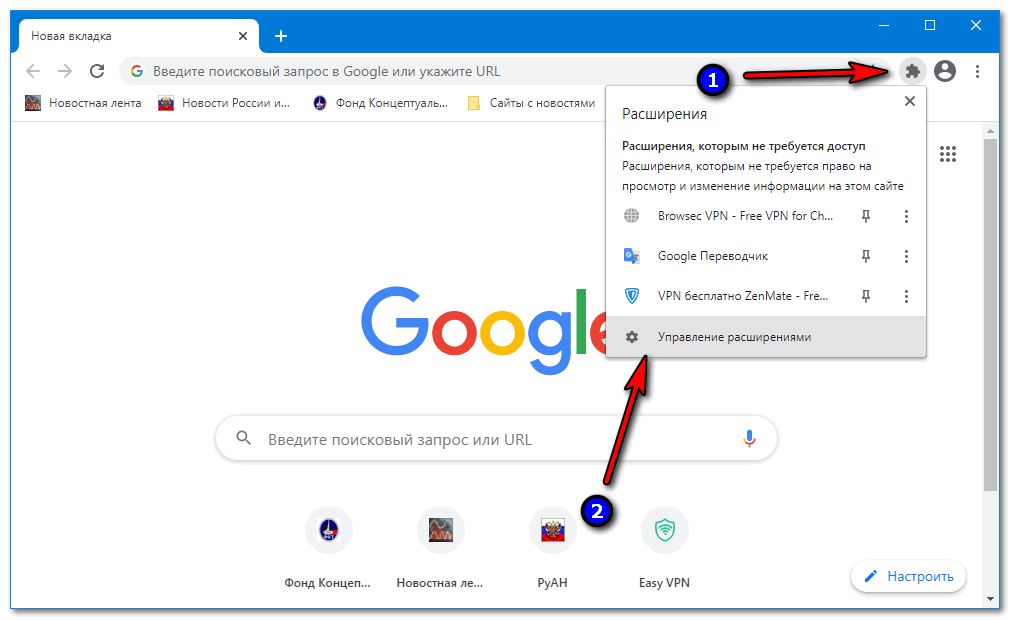
- Кликните по иконке гамбургера слева вверху.
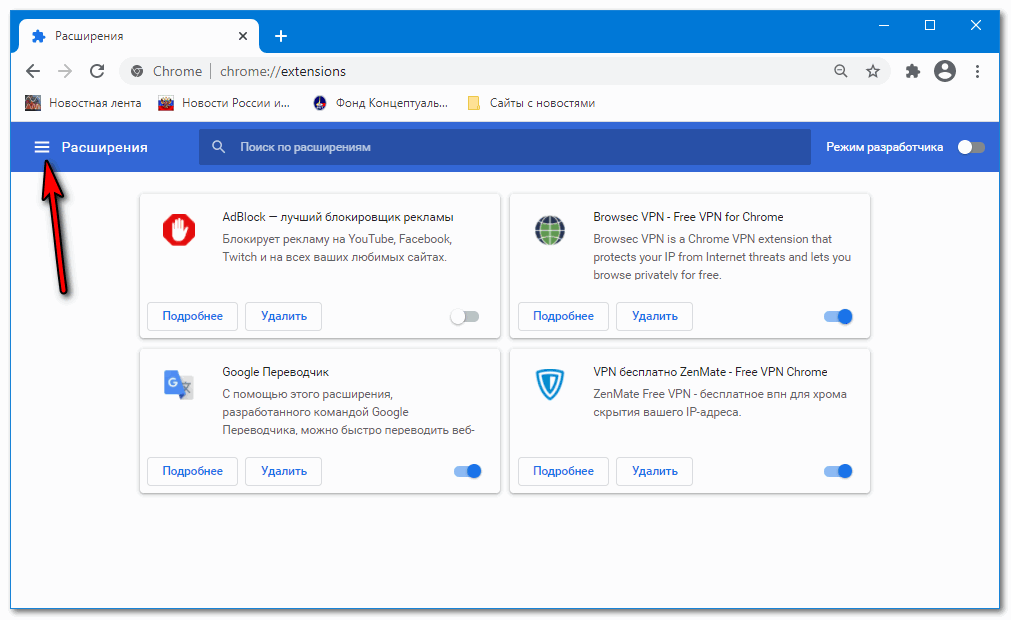
- Откройте окно настройки быстрых клавиш.
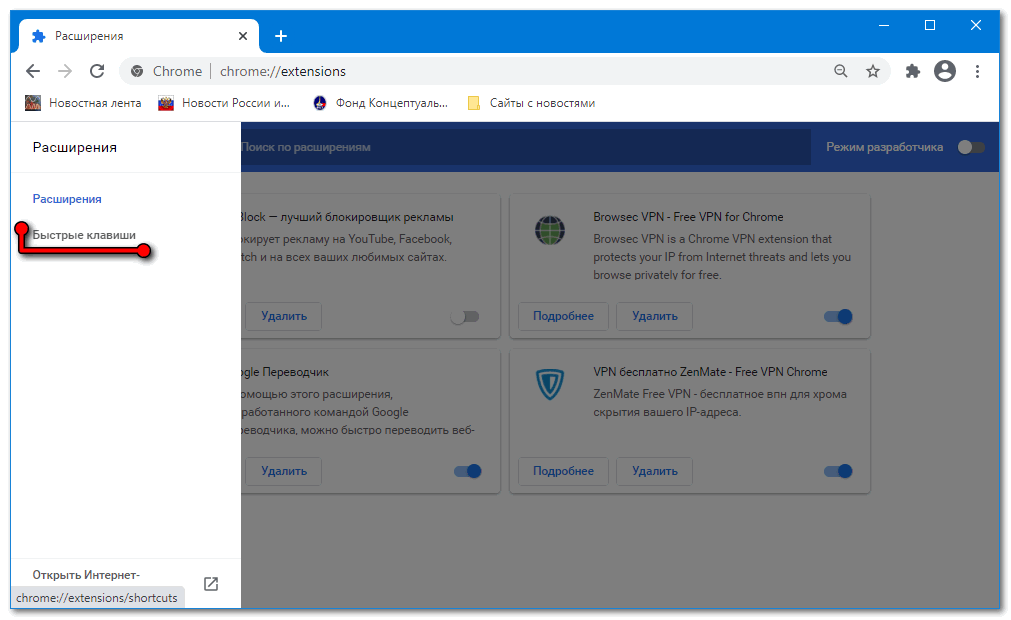
- Щёлкните по текстовому полю «Укажите быстрые…».
- Зажмите нужные кнопки на клавиатуре.
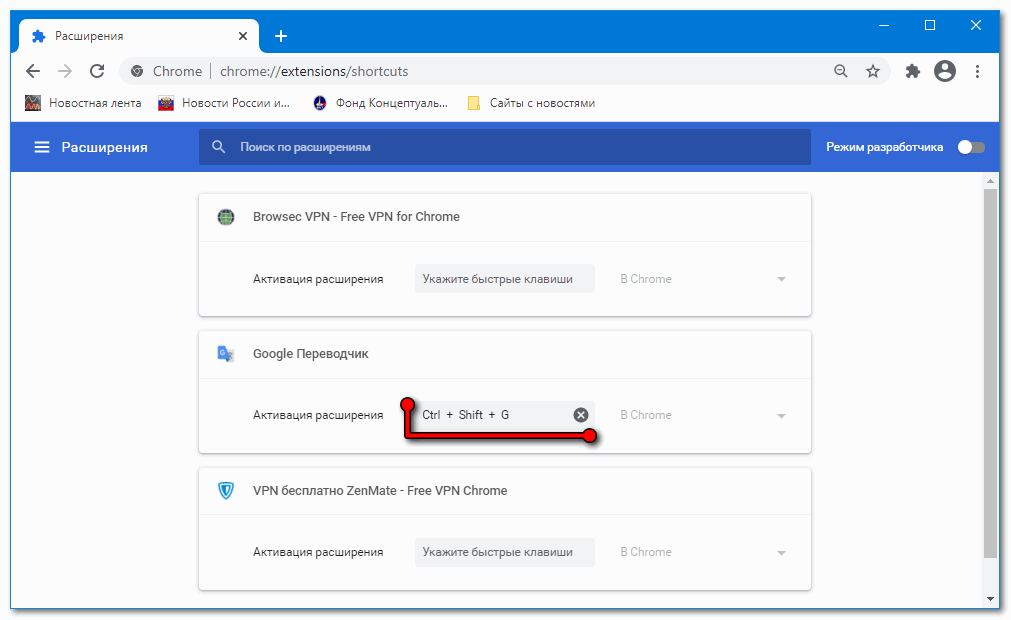
Комбинация обязательно включает Ctrl либо Alt (можно обе) и содержит одну букву.
Указывать задействованные в системе горячие клавиши вроде
После зажатия кнопок появится меню аддона.
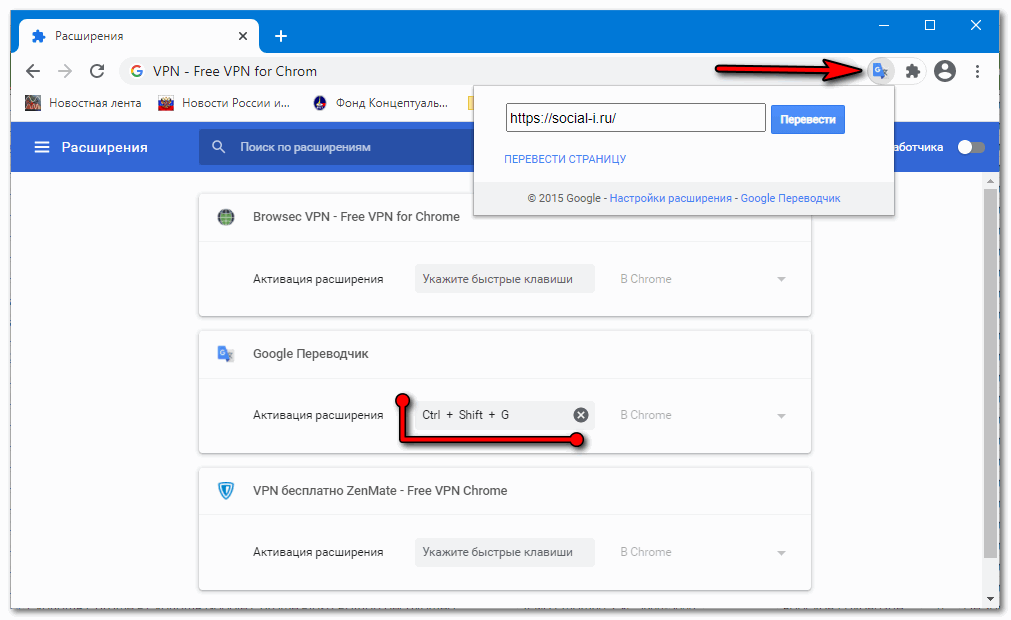
Как изменить комбинацию
Встроенными средствами Google Chrome настроить горячие клавиши нельзя. Для этого существуют браузерные расширения, например, AutoControl.
- Установите и кликните по иконке аддона.
- Выберите «New Actions».
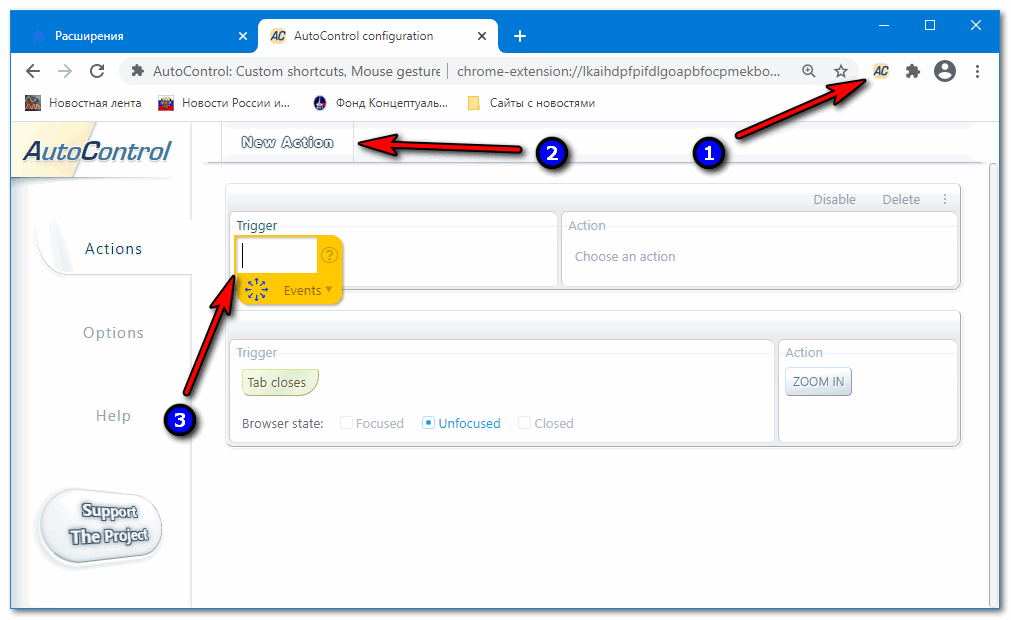
- Щёлкните по полю «Trigger», затем укажите условия выполнения команды: определённые перемещения курсора мыши, зажатие комбинации (зажмите нужные кнопки для закрепления за ними действия) или последовательности клавиш, определённые события.
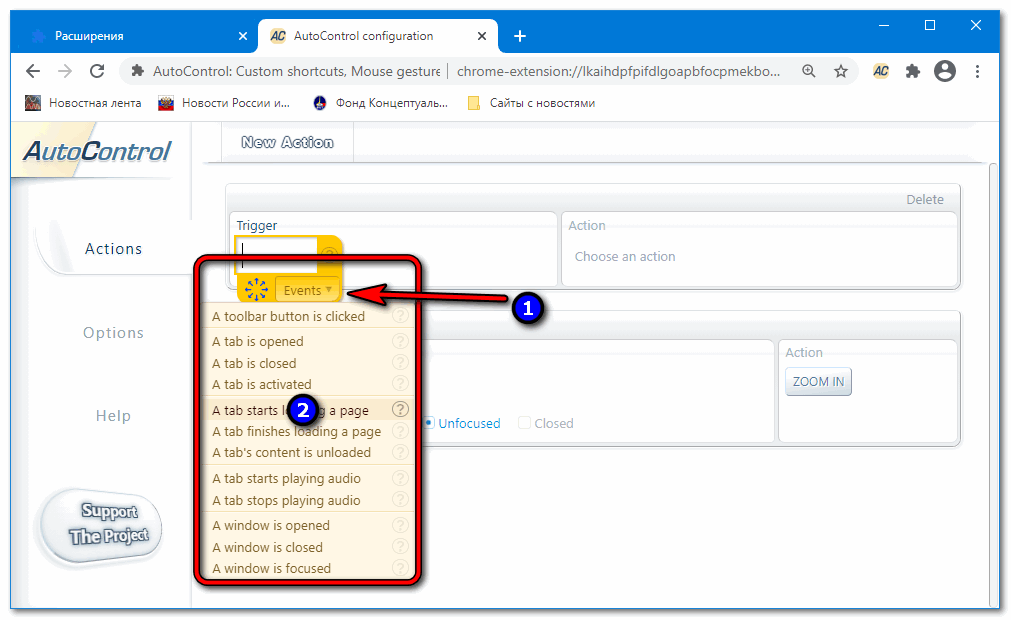
- Укажите выполняемую операцию из базовых либо дополнительных (переключайтесь между ними кликом по соответствующим вкладкам).
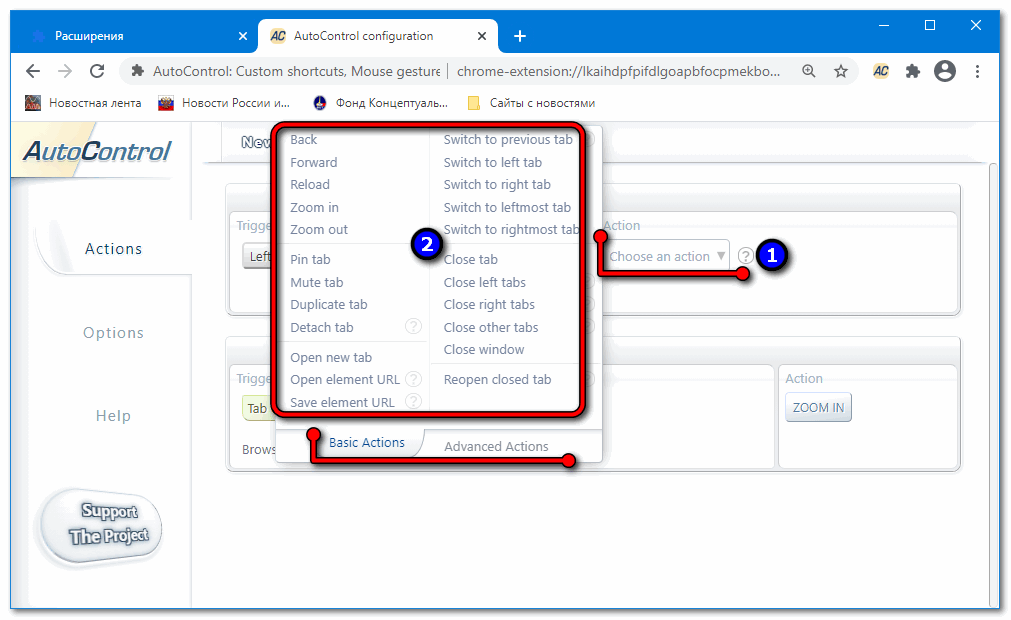
Второй схожий аддон – Keyboard Shortcuts.
- Кликните по иконке расширения в панели инструментов.
- Пролистайте страницу до списка комбинаций клавиш.
- Щёлкните по нужному полю и зажмите интересующие кнопки.
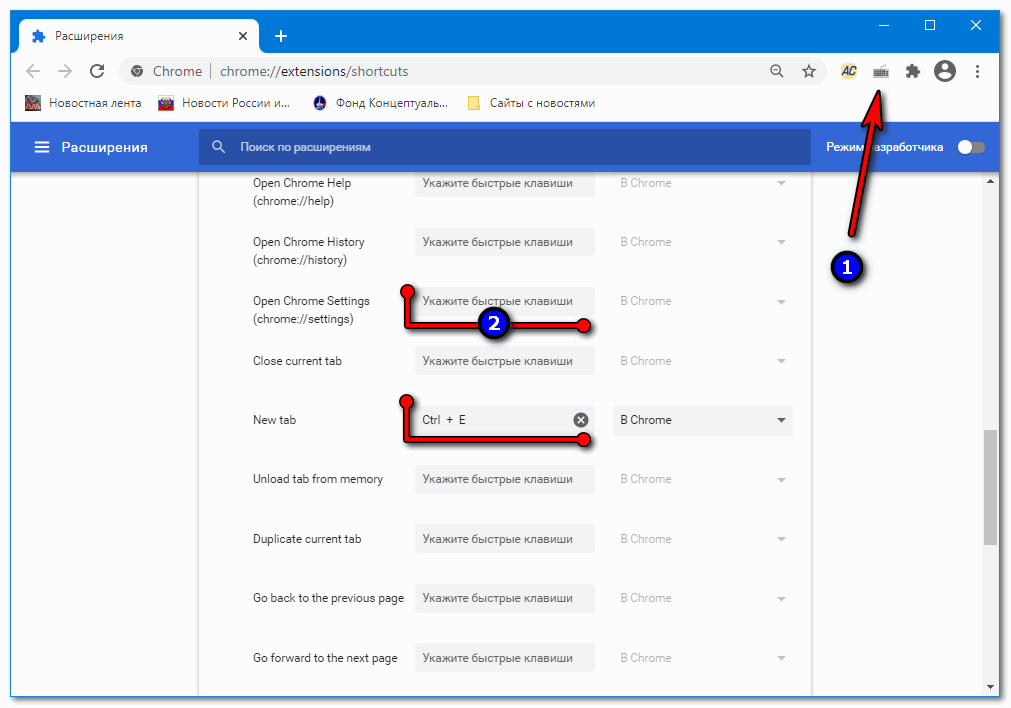
Можете указать тип активности кнопок: только в Chrome или глобальная – действие выполняется даже при свёрнутом браузере.
Аналогичные расширения ищите по запросам: shortcuts, keyboard.
Комбинации по умолчанию
В Хроме изначально большинство операций выполняется посредством клавиатуры.
Работа с вкладками.
Ctrl +1…8 – открыть вкладку с номером.Ctrl +9 – переход к последней вкладке.Ctrl +N – открыть окно Хрома.Ctrl +O – вызов диалога «Открыть».Ctrl +Shift +D – добавление открытых вкладок в закладки.Ctrl +Shift +N – новое окно приложения в режиме «Инкогнито».Ctrl +Shift +O – показать панель закладок.Ctrl +Shift +T – открытие последней закрытой вкладки (до десяти штук).Ctrl +Shift + ЛКМ – открытие URL в соседней вкладке с последующей фокусировкой на ней.Ctrl +T – открытие пустой вкладки.Ctrl +Tab – переключение на следующую вкладку, по достижении последней – на первую.Ctrl +W – закрытие текущей вкладки, всплывшего окошка.Ctrl +F4 – закрыть все вкладки помимо активной.Ctrl + влево/вправо – активация предыдущей/следующей вкладки.Ctrl + ЛКМ – переход по URL с открытием новой вкладки.Ctrl +Ctrl +Tab – переход на предыдущую вкладку.Ctrl + ЛКМ по ссылке – её открытие в соседней вкладке.
Инструменты разработчика.
Ctrl +Shift +I ,F12 – панель веб-программиста.Ctrl +Shift +J – консоль девелопера.Ctrl +Shift +С – панель с инструментами.Ctrl +Shift +P – выполнение команд.
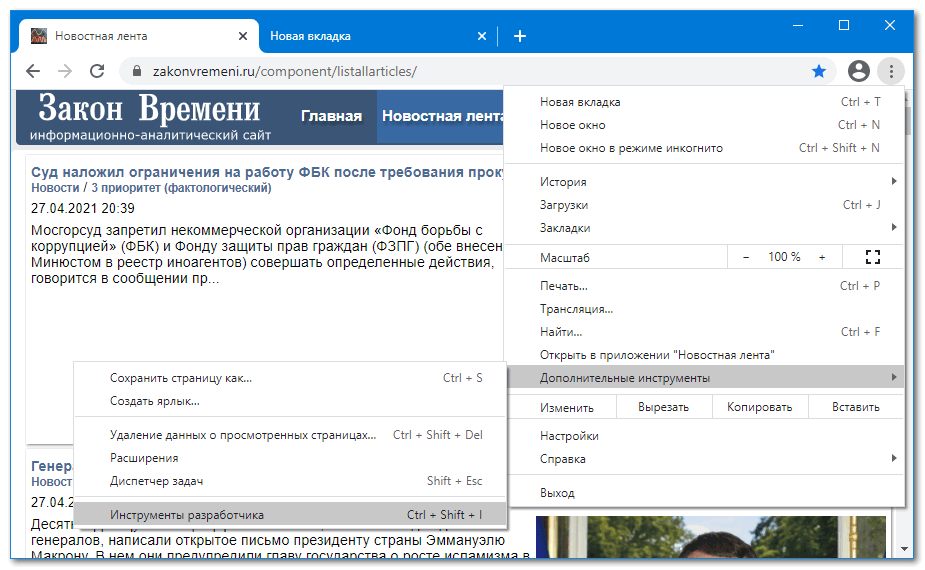
Обработка контента.
Ctrl +S – сохранить страницу на диск в формате HTML.Ctrl +P – напечатать содержимое странички.Ctrl +R ,F5 – обновить содержимое вкладки.Ctrl +F5 ,Shift +F5 – принудительно обновить контент во вкладке (без кеша).Esc – прервать загрузку.Ctrl +F – вызов поисковой строки.Ctrl +E ,Ctrl +K – поиск на сайте.Ctrl +U – исходники страницы.Ctrl +D – добавить страницу в закладки.Ctrl +Shift +D – добавление в закладки открытых страничек.F11 – вызов режима «Во весь экран».Ctrl + «+» либо «-» – управление масштабом (больше и меньше соответственно).Ctrl +0 – установка масштаба 100%.Пробел –прокрутка странички на экран вниз.Home – переход в начало странички.End – опуститься в конец сайта.Shift + колесо вверх/вниз – прокрутка содержимого вправо/влево.Ctrl + колесо вверх/вниз – изменение масштаба.
Ссылки.
Ctrl +L ,Alt +D – выделить содержимое адресной строки.Shift +Enter – открыть URL в новом окошке.Alt +Enter – открытие URL в новой вкладке.
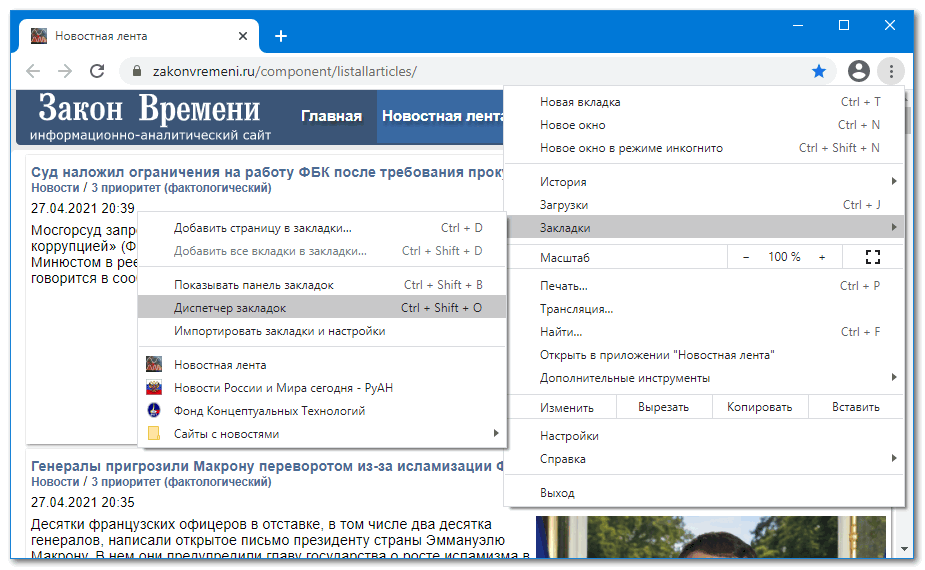
Управление, взаимодействие.
Alt +F – вызов главного меню.Ctrl +H — открытие истории навигации.Ctrl +J — окно с закачками.Ctrl +Shift +B — отобразить/спрятать панель закладок.Ctrl +Shift +Delete — диалог очистки истории.Ctrl +Shift +M — выбор аккаунта.Ctrl +Shift +O — диспетчер закладок.Shift +Esc — вызов встроенного диспетчера задач.Alt – отображение строки главного меню.Alt + ← или → – посетить предыдущую/следующую страничку, исходя из истории навигации.Backspace – возврат на прошлую страницу.Alt +Home – посещение домашней странички.Ctrl +Shift +Q – завершения работы программы.
Горячими клавишами рутинные действия в Chrome выполняются за доли секунды. При этом не придётся отвлекаться от основной работы, даже закрывать игры или фильм, который смотрите в браузере. Расширение AutoControl автоматизирует управление веб-обозревателем, но с работой придётся разобраться.


